audio FIAT 500L LIVING 2019 Knjižica za upotrebu i održavanje (in Serbian)
[x] Cancel search | Manufacturer: FIAT, Model Year: 2019, Model line: 500L LIVING, Model: FIAT 500L LIVING 2019Pages: 248, PDF Size: 5.53 MB
Page 44 of 248
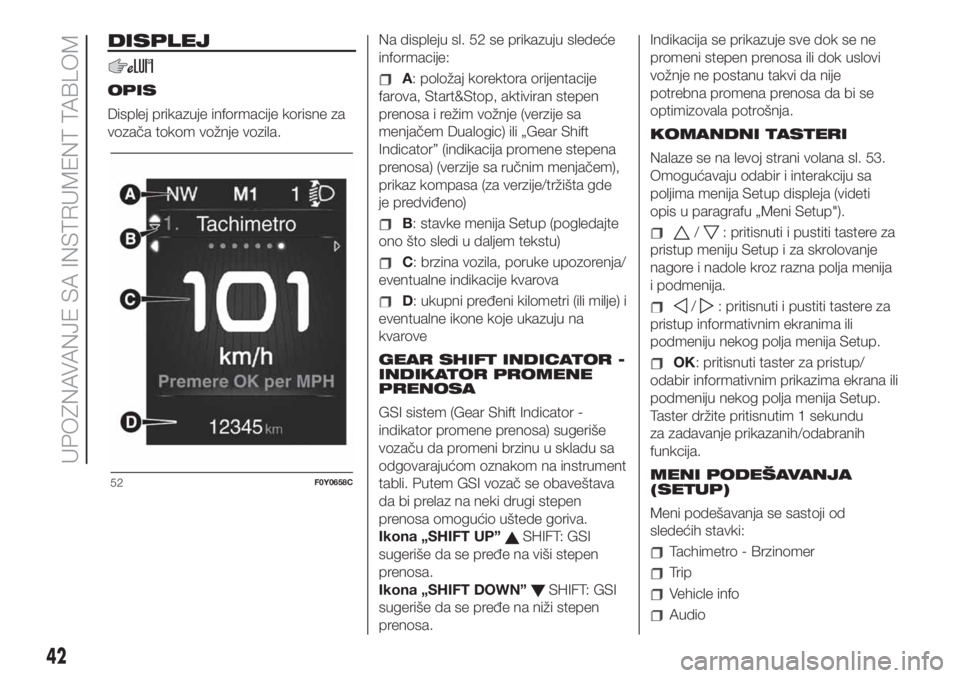
DISPLEJ
OPIS
Displej prikazuje informacije korisne za
vozača tokom vožnje vozila.Na displeju sl. 52 se prikazuju sledeće
informacije:A: položaj korektora orijentacije
farova, Start&Stop, aktiviran stepen
prenosa i režim vožnje (verzije sa
menjačem Dualogic) ili „Gear Shift
Indicator” (indikacija promene stepena
prenosa) (verzije sa ručnim menjačem),
prikaz kompasa (za verzije/tržišta gde
je predviđeno)
B: stavke menija Setup (pogledajte
ono što sledi u daljem tekstu)
C: brzina vozila, poruke upozorenja/
eventualne indikacije kvarova
D: ukupni pređeni kilometri (ili milje) i
eventualne ikone koje ukazuju na
kvarove
GEAR SHIFT INDICATOR -
INDIKATOR PROMENE
PRENOSA
GSI sistem (Gear Shift Indicator -
indikator promene prenosa) sugeriše
vozaču da promeni brzinu u skladu sa
odgovarajućom oznakom na instrument
tabli. Putem GSI vozač se obaveštava
da bi prelaz na neki drugi stepen
prenosa omogućio uštede goriva.
Ikona „SHIFT UP”
SHIFT: GSI
sugeriše da se pređe na viši stepen
prenosa.
Ikona „SHIFT DOWN”
SHIFT: GSI
sugeriše da se pređe na niži stepen
prenosa.Indikacija se prikazuje sve dok se ne
promeni stepen prenosa ili dok uslovi
vožnje ne postanu takvi da nije
potrebna promena prenosa da bi se
optimizovala potrošnja.
KOMANDNI TASTERI
Nalaze se na levoj strani volana sl. 53.
Omogućavaju odabir i interakciju sa
poljima menija Setup displeja (videti
opis u paragrafu „Meni Setup").
/: pritisnuti i pustiti tastere za
pristup meniju Setup i za skrolovanje
nagore i nadole kroz razna polja menija
i podmenija.
/: pritisnuti i pustiti tastere za
pristup informativnim ekranima ili
podmeniju nekog polja menija Setup.
OK: pritisnuti taster za pristup/
odabir informativnim prikazima ekrana ili
podmeniju nekog polja menija Setup.
Taster držite pritisnutim 1 sekundu
za zadavanje prikazanih/odabranih
funkcija.
MENI PODEŠAVANJA
(SETUP)
Meni podešavanja se sastoji od
sledećih stavki:
Tachimetro - Brzinomer
Trip
Vehicle info
Audio
52F0Y0658C
42
UPOZNAVANJE SA INSTRUMENT TABLOM
Page 210 of 248
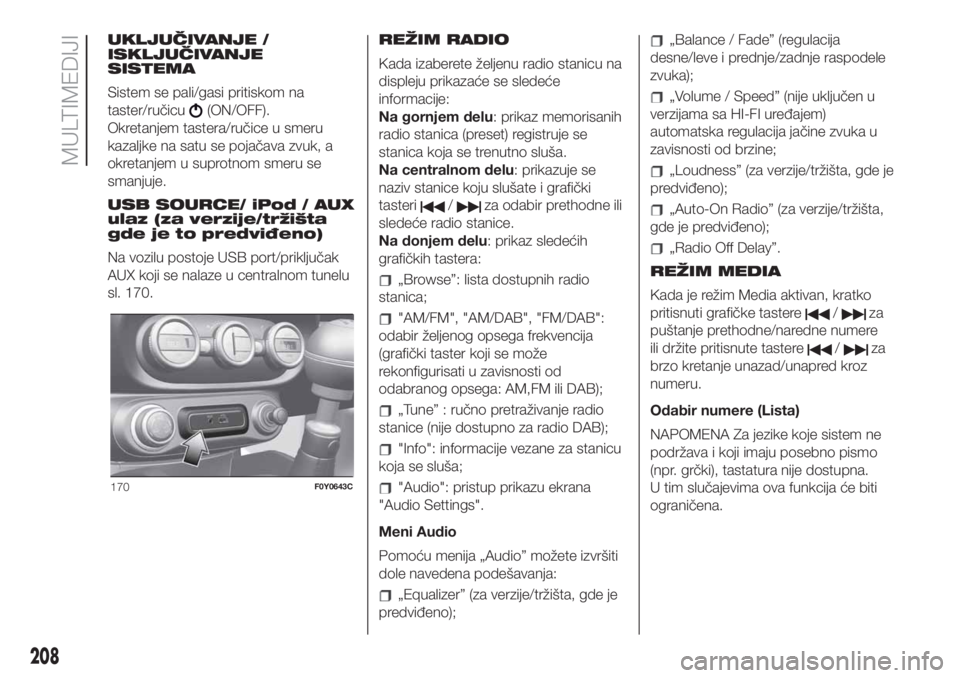
UKLJUČIVANJE /
ISKLJUČIVANJE
SISTEMA
Sistem se pali/gasi pritiskom na
taster/ručicu
(ON/OFF).
Okretanjem tastera/ručice u smeru
kazaljke na satu se pojačava zvuk, a
okretanjem u suprotnom smeru se
smanjuje.
USB SOURCE/ iPod / AUX
ulaz (za verzije/tržišta
gde je to predviđeno)
Na vozilu postoje USB port/priključak
AUX koji se nalaze u centralnom tunelu
sl. 170.REŽIM RADIO
Kada izaberete željenu radio stanicu na
displeju prikazaće se sledeće
informacije:
Na gornjem delu: prikaz memorisanih
radio stanica (preset) registruje se
stanica koja se trenutno sluša.
Na centralnom delu: prikazuje se
naziv stanice koju slušate i grafički
tasteri
/za odabir prethodne ili
sledeće radio stanice.
Na donjem delu: prikaz sledećih
grafičkih tastera:
„Browse”: lista dostupnih radio
stanica;
"AM/FM", "AM/DAB", "FM/DAB":
odabir željenog opsega frekvencija
(grafički taster koji se može
rekonfigurisati u zavisnosti od
odabranog opsega: AM,FM ili DAB);
„Tune” : ručno pretraživanje radio
stanice (nije dostupno za radio DAB);
"Info": informacije vezane za stanicu
koja se sluša;
"Audio": pristup prikazu ekrana
"Audio Settings".
Meni Audio
Pomoću menija „Audio” možete izvršiti
dole navedena podešavanja:
„Equalizer” (za verzije/tržišta, gde je
predviđeno);
„Balance / Fade” (regulacija
desne/leve i prednje/zadnje raspodele
zvuka);
„Volume / Speed” (nije uključen u
verzijama sa HI-FI uređajem)
automatska regulacija jačine zvuka u
zavisnosti od brzine;
„Loudness” (za verzije/tržišta, gde je
predviđeno);
„Auto-On Radio” (za verzije/tržišta,
gde je predviđeno);
„Radio Off Delay”.
REŽIM MEDIA
Kada je režim Media aktivan, kratko
pritisnuti grafičke tastere
/za
puštanje prethodne/naredne numere
ili držite pritisnute tastere
/za
brzo kretanje unazad/unapred kroz
numeru.
Odabir numere (Lista)
NAPOMENA Za jezike koje sistem ne
podržava i koji imaju posebno pismo
(npr. grčki), tastatura nije dostupna.
U tim slučajevima ova funkcija će biti
ograničena.
170F0Y0643C
208
MULTIMEDIJI
Page 211 of 248
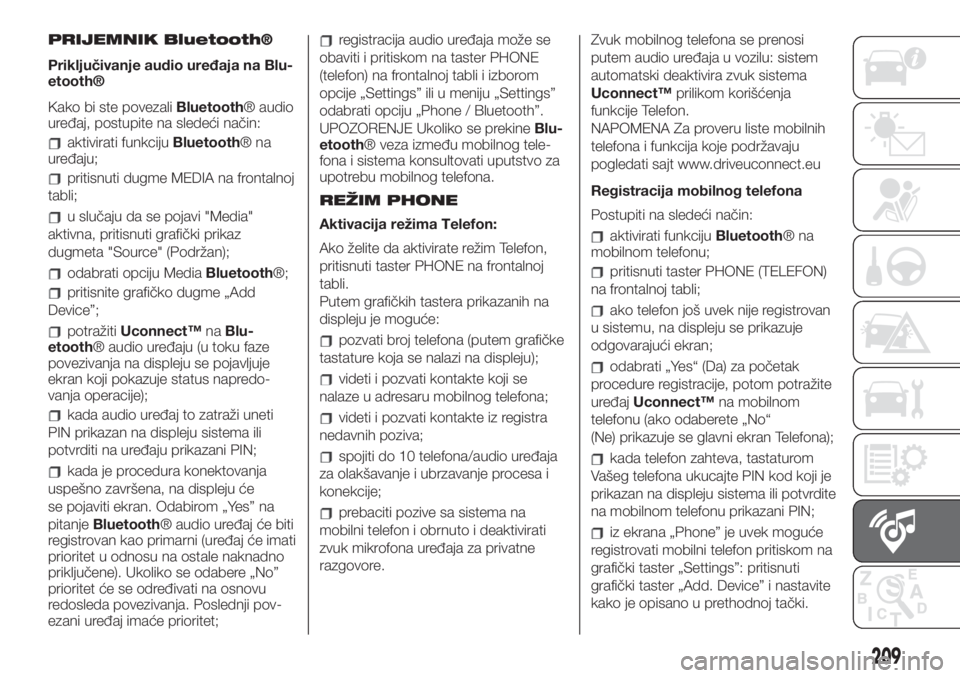
PRIJEMNIK Bluetooth®
Priključivanje audio uređaja na Blu-
etooth®
Kako bi ste povezaliBluetooth® audio
uređaj, postupite na sledeći način:
aktivirati funkcijuBluetooth®na
uređaju;
pritisnuti dugme MEDIA na frontalnoj
tabli;
u slučaju da se pojavi "Media"
aktivna, pritisnuti grafički prikaz
dugmeta "Source" (Podržan);
odabrati opciju MediaBluetooth®;
pritisnite grafičko dugme „Add
Device”;
potražitiUconnect™naBlu-
etooth® audio uređaju (u toku faze
povezivanja na displeju se pojavljuje
ekran koji pokazuje status napredo-
vanja operacije);
kada audio uređaj to zatraži uneti
PIN prikazan na displeju sistema ili
potvrditi na uređaju prikazani PIN;
kada je procedura konektovanja
uspešno završena, na displeju će
se pojaviti ekran. Odabirom „Yes” na
pitanjeBluetooth® audio uređaj će biti
registrovan kao primarni (uređaj će imati
prioritet u odnosu na ostale naknadno
priključene). Ukoliko se odabere „No”
prioritet će se određivati na osnovu
redosleda povezivanja. Poslednji pov-
ezani uređaj imaće prioritet;
registracija audio uređaja može se
obaviti i pritiskom na taster PHONE
(telefon) na frontalnoj tabli i izborom
opcije „Settings” ili u meniju „Settings”
odabrati opciju „Phone / Bluetooth”.
UPOZORENJE Ukoliko se prekineBlu-
etooth® veza između mobilnog tele-
fona i sistema konsultovati uputstvo za
upotrebu mobilnog telefona.
REŽIM PHONE
Aktivacija režima Telefon:
Ako želite da aktivirate režim Telefon,
pritisnuti taster PHONE na frontalnoj
tabli.
Putem grafičkih tastera prikazanih na
displeju je moguće:
pozvati broj telefona (putem grafičke
tastature koja se nalazi na displeju);
videti i pozvati kontakte koji se
nalaze u adresaru mobilnog telefona;
videti i pozvati kontakte iz registra
nedavnih poziva;
spojiti do 10 telefona/audio uređaja
za olakšavanje i ubrzavanje procesa i
konekcije;
prebaciti pozive sa sistema na
mobilni telefon i obrnuto i deaktivirati
zvuk mikrofona uređaja za privatne
razgovore.Zvuk mobilnog telefona se prenosi
putem audio uređaja u vozilu: sistem
automatski deaktivira zvuk sistema
Uconnect™prilikom korišćenja
funkcije Telefon.
NAPOMENA Za proveru liste mobilnih
telefona i funkcija koje podržavaju
pogledati sajt www.driveuconnect.eu
Registracija mobilnog telefona
Postupiti na sledeći način:
aktivirati funkcijuBluetooth®na
mobilnom telefonu;
pritisnuti taster PHONE (TELEFON)
na frontalnoj tabli;
ako telefon još uvek nije registrovan
u sistemu, na displeju se prikazuje
odgovarajući ekran;
odabrati „Yes“ (Da) za početak
procedure registracije, potom potražite
uređajUconnect™na mobilnom
telefonu (ako odaberete „No“
(Ne) prikazuje se glavni ekran Telefona);
kada telefon zahteva, tastaturom
Vašeg telefona ukucajte PIN kod koji je
prikazan na displeju sistema ili potvrdite
na mobilnom telefonu prikazani PIN;
iz ekrana „Phone” je uvek moguće
registrovati mobilni telefon pritiskom na
grafički taster „Settings”: pritisnuti
grafički taster „Add. Device” i nastavite
kako je opisano u prethodnoj tački.
209
Page 216 of 248
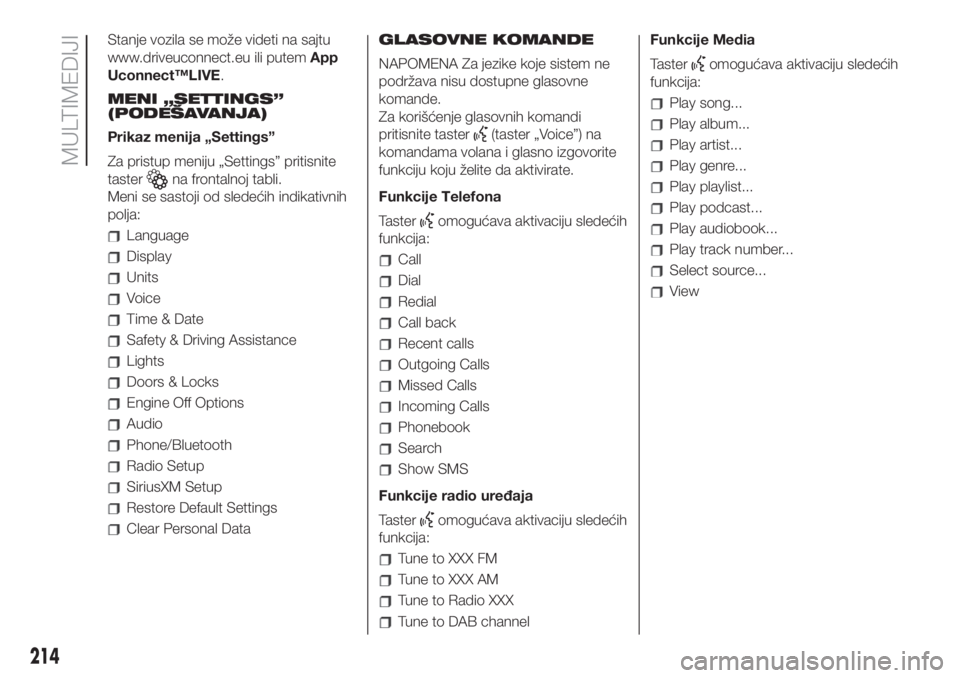
Stanje vozila se može videti na sajtu
www.driveuconnect.eu ili putemApp
Uconnect™LIVE.
MENI „SETTINGS”
(PODEŠAVANJA)
Prikaz menija „Settings”
Za pristup meniju „Settings” pritisnite
taster
na frontalnoj tabli.
Meni se sastoji od sledećih indikativnih
polja:
Language
Display
Units
Voice
Time & Date
Safety & Driving Assistance
Lights
Doors & Locks
Engine Off Options
Audio
Phone/Bluetooth
Radio Setup
SiriusXM Setup
Restore Default Settings
Clear Personal DataGLASOVNE KOMANDE
NAPOMENA Za jezike koje sistem ne
podržava nisu dostupne glasovne
komande.
Za korišćenje glasovnih komandi
pritisnite taster
(taster „Voice”) na
komandama volana i glasno izgovorite
funkciju koju želite da aktivirate.
Funkcije Telefona
Taster
omogućava aktivaciju sledećih
funkcija:
Call
Dial
Redial
Call back
Recent calls
Outgoing Calls
Missed Calls
Incoming Calls
Phonebook
Search
Show SMS
Funkcije radio uređaja
Taster
omogućava aktivaciju sledećih
funkcija:
Tune to XXX FM
Tune to XXX AM
Tune to Radio XXX
Tune to DAB channelFunkcije Media
Taster
omogućava aktivaciju sledećih
funkcija:
Play song...
Play album...
Play artist...
Play genre...
Play playlist...
Play podcast...
Play audiobook...
Play track number...
Select source...
View
214
MULTIMEDIJI
Page 219 of 248
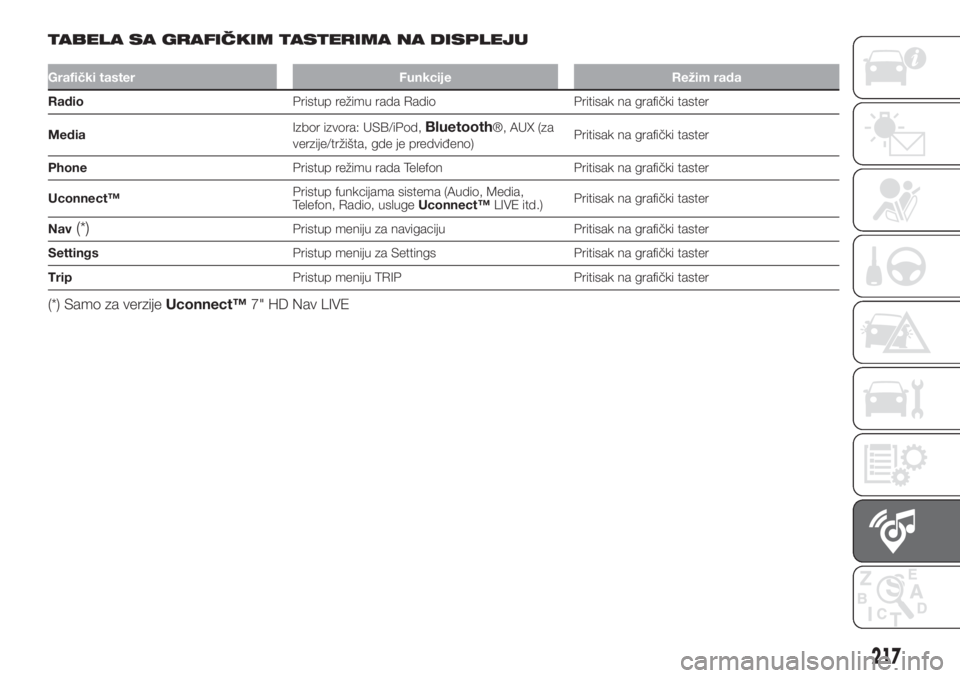
TABELA SA GRAFIČKIM TASTERIMA NA DISPLEJU
Grafički taster Funkcije Režim rada
RadioPristup režimu rada Radio Pritisak na grafički taster
MediaIzbor izvora: USB/iPod,
Bluetooth®, AUX (za
verzije/tržišta, gde je predviđeno)Pritisak na grafički taster
PhonePristup režimu rada Telefon Pritisak na grafički taster
Uconnect™Pristup funkcijama sistema (Audio, Media,
Telefon, Radio, uslugeUconnect™LIVE itd.)Pritisak na grafički taster
Nav
(*)Pristup meniju za navigaciju Pritisak na grafički taster
SettingsPristup meniju za Settings Pritisak na grafički taster
TripPristup meniju TRIP Pritisak na grafički taster
(*) Samo za verzijeUconnect™7" HD Nav LIVE
217
Page 223 of 248
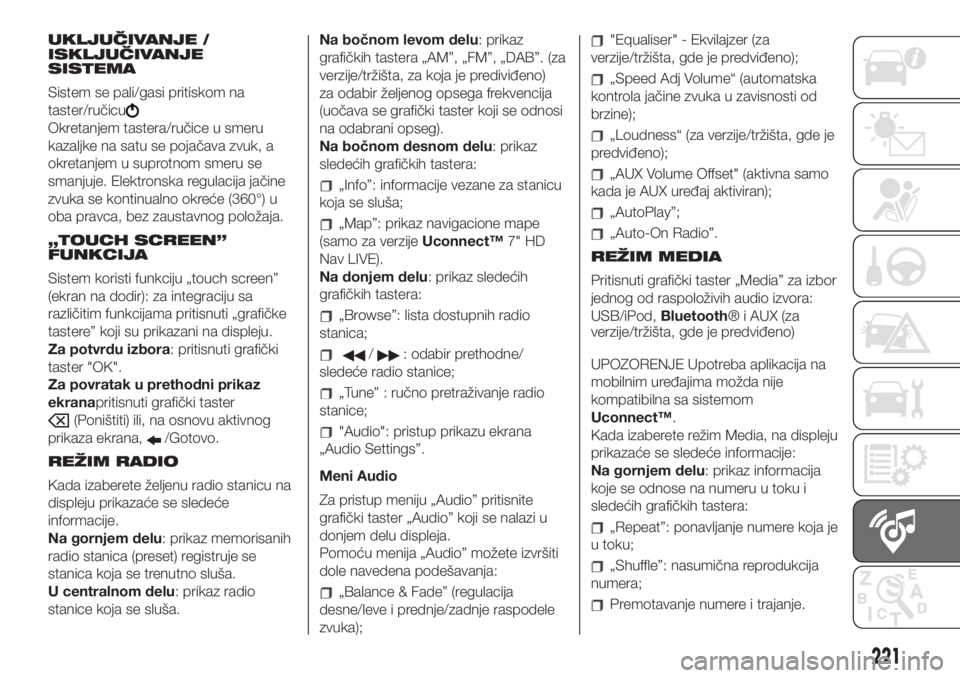
UKLJUČIVANJE /
ISKLJUČIVANJE
SISTEMA
Sistem se pali/gasi pritiskom na
taster/ručicu
Okretanjem tastera/ručice u smeru
kazaljke na satu se pojačava zvuk, a
okretanjem u suprotnom smeru se
smanjuje. Elektronska regulacija jačine
zvuka se kontinualno okreće (360°) u
oba pravca, bez zaustavnog položaja.
„TOUCH SCREEN”
FUNKCIJA
Sistem koristi funkciju „touch screen”
(ekran na dodir): za integraciju sa
različitim funkcijama pritisnuti „grafičke
tastere” koji su prikazani na displeju.
Za potvrdu izbora: pritisnuti grafički
taster "OK".
Za povratak u prethodni prikaz
ekranapritisnuti grafički taster
(Poništiti) ili, na osnovu aktivnog
prikaza ekrana,
/Gotovo.
REŽIM RADIO
Kada izaberete željenu radio stanicu na
displeju prikazaće se sledeće
informacije.
Na gornjem delu: prikaz memorisanih
radio stanica (preset) registruje se
stanica koja se trenutno sluša.
U centralnom delu: prikaz radio
stanice koja se sluša.Na bočnom levom delu: prikaz
grafičkih tastera „AM”, „FM”, „DAB”. (za
verzije/tržišta, za koja je prediviđeno)
za odabir željenog opsega frekvencija
(uočava se grafički taster koji se odnosi
na odabrani opseg).
Na bočnom desnom delu: prikaz
sledećih grafičkih tastera:
„Info”: informacije vezane za stanicu
koja se sluša;
„Map”: prikaz navigacione mape
(samo za verzijeUconnect™7" HD
Nav LIVE).
Na donjem delu: prikaz sledećih
grafičkih tastera:
„Browse”: lista dostupnih radio
stanica;
/: odabir prethodne/
sledeće radio stanice;
„Tune” : ručno pretraživanje radio
stanice;
"Audio": pristup prikazu ekrana
„Audio Settings”.
Meni Audio
Za pristup meniju „Audio” pritisnite
grafički taster „Audio” koji se nalazi u
donjem delu displeja.
Pomoću menija „Audio” možete izvršiti
dole navedena podešavanja:
„Balance & Fade” (regulacija
desne/leve i prednje/zadnje raspodele
zvuka);
"Equaliser" - Ekvilajzer (za
verzije/tržišta, gde je predviđeno);
„Speed Adj Volume“ (automatska
kontrola jačine zvuka u zavisnosti od
brzine);
„Loudness“ (za verzije/tržišta, gde je
predviđeno);
„AUX Volume Offset" (aktivna samo
kada je AUX uređaj aktiviran);
„AutoPlay”;
„Auto-On Radio”.
REŽIM MEDIA
Pritisnuti grafički taster „Media” za izbor
jednog od raspoloživih audio izvora:
USB/iPod,Bluetooth® i AUX (za
verzije/tržišta, gde je predviđeno)
UPOZORENJE Upotreba aplikacija na
mobilnim uređajima možda nije
kompatibilna sa sistemom
Uconnect™.
Kada izaberete režim Media, na displeju
prikazaće se sledeće informacije:
Na gornjem delu: prikaz informacija
koje se odnose na numeru u toku i
sledećih grafičkih tastera:
„Repeat”: ponavljanje numere koja je
u toku;
„Shuffle”: nasumična reprodukcija
numera;
Premotavanje numere i trajanje.
221
Page 224 of 248
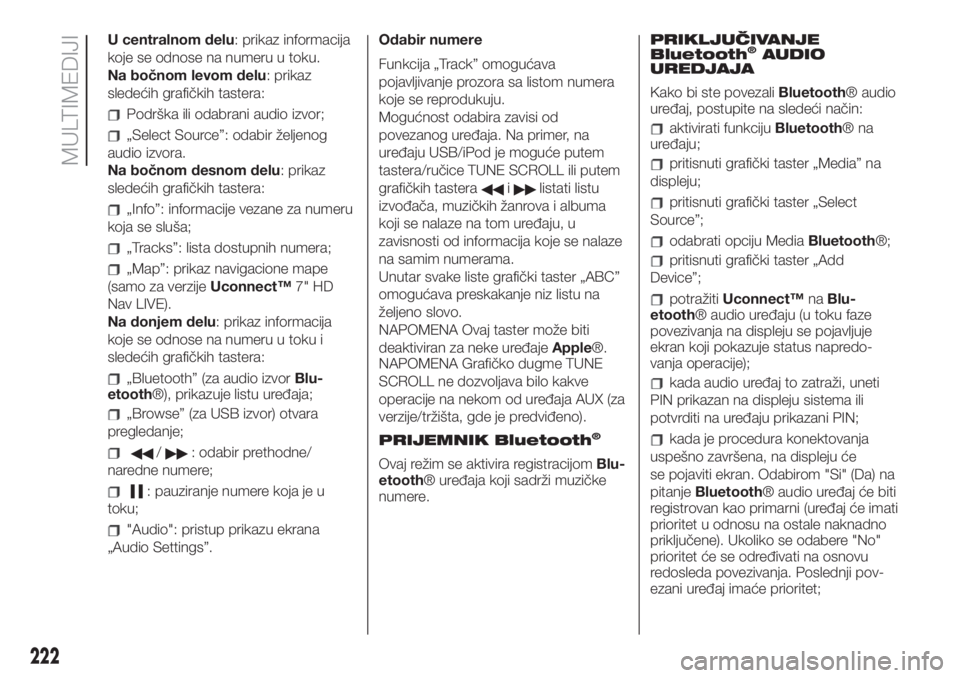
U centralnom delu: prikaz informacija
koje se odnose na numeru u toku.
Na bočnom levom delu: prikaz
sledećih grafičkih tastera:
Podrška ili odabrani audio izvor;
„Select Source”: odabir željenog
audio izvora.
Na bočnom desnom delu: prikaz
sledećih grafičkih tastera:
„Info”: informacije vezane za numeru
koja se sluša;
„Tracks”: lista dostupnih numera;
„Map”: prikaz navigacione mape
(samo za verzijeUconnect™7" HD
Nav LIVE).
Na donjem delu: prikaz informacija
koje se odnose na numeru u toku i
sledećih grafičkih tastera:
„Bluetooth” (za audio izvorBlu-
etooth®), prikazuje listu uređaja;
„Browse” (za USB izvor) otvara
pregledanje;
/: odabir prethodne/
naredne numere;
: pauziranje numere koja je u
toku;
"Audio": pristup prikazu ekrana
„Audio Settings”.Odabir numere
Funkcija „Track” omogućava
pojavljivanje prozora sa listom numera
koje se reprodukuju.
Mogućnost odabira zavisi od
povezanog uređaja. Na primer, na
uređaju USB/iPod je moguće putem
tastera/ručice TUNE SCROLL ili putem
grafičkih tastera
ilistati listu
izvođača, muzičkih žanrova i albuma
koji se nalaze na tom uređaju, u
zavisnosti od informacija koje se nalaze
na samim numerama.
Unutar svake liste grafički taster „ABC”
omogućava preskakanje niz listu na
željeno slovo.
NAPOMENA Ovaj taster može biti
deaktiviran za neke uređajeApple®.
NAPOMENA Grafičko dugme TUNE
SCROLL ne dozvoljava bilo kakve
operacije na nekom od uređaja AUX (za
verzije/tržišta, gde je predviđeno).
PRIJEMNIK Bluetooth
®
Ovaj režim se aktivira registracijomBlu-
etooth® uređaja koji sadrži muzičke
numere.PRIKLJUČIVANJE
Bluetooth
®AUDIO
UREDJAJA
Kako bi ste povezaliBluetooth® audio
uređaj, postupite na sledeći način:
aktivirati funkcijuBluetooth®na
uređaju;
pritisnuti grafički taster „Media” na
displeju;
pritisnuti grafički taster „Select
Source”;
odabrati opciju MediaBluetooth®;
pritisnuti grafički taster „Add
Device”;
potražitiUconnect™naBlu-
etooth® audio uređaju (u toku faze
povezivanja na displeju se pojavljuje
ekran koji pokazuje status napredo-
vanja operacije);
kada audio uređaj to zatraži, uneti
PIN prikazan na displeju sistema ili
potvrditi na uređaju prikazani PIN;
kada je procedura konektovanja
uspešno završena, na displeju će
se pojaviti ekran. Odabirom "Si" (Da) na
pitanjeBluetooth® audio uređaj će biti
registrovan kao primarni (uređaj će imati
prioritet u odnosu na ostale naknadno
priključene). Ukoliko se odabere "No"
prioritet će se određivati na osnovu
redosleda povezivanja. Poslednji pov-
ezani uređaj imaće prioritet;
222
MULTIMEDIJI
Page 225 of 248
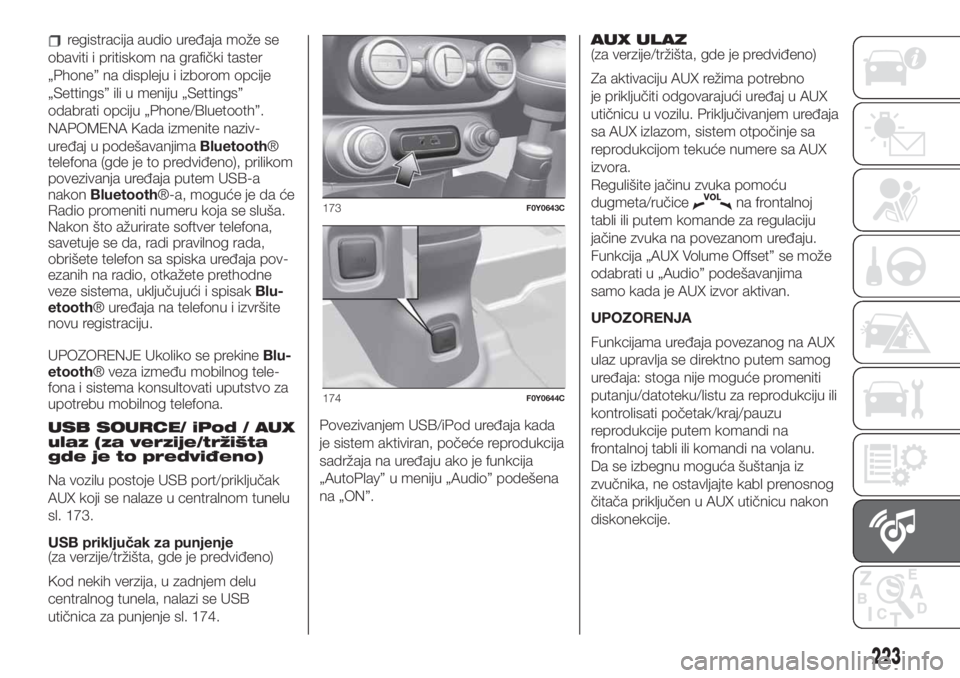
registracija audio uređaja može se
obaviti i pritiskom na grafički taster
„Phone” na displeju i izborom opcije
„Settings” ili u meniju „Settings”
odabrati opciju „Phone/Bluetooth”.
NAPOMENA Kada izmenite naziv-
uređaj u podešavanjimaBluetooth®
telefona (gde je to predviđeno), prilikom
povezivanja uređaja putem USB-a
nakonBluetooth®-a, moguće je da će
Radio promeniti numeru koja se sluša.
Nakon što ažurirate softver telefona,
savetuje se da, radi pravilnog rada,
obrišete telefon sa spiska uređaja pov-
ezanih na radio, otkažete prethodne
veze sistema, uključujući i spisakBlu-
etooth® uređaja na telefonu i izvršite
novu registraciju.
UPOZORENJE Ukoliko se prekineBlu-
etooth® veza između mobilnog tele-
fona i sistema konsultovati uputstvo za
upotrebu mobilnog telefona.
USB SOURCE/ iPod / AUX
ulaz (za verzije/tržišta
gde je to predviđeno)
Na vozilu postoje USB port/priključak
AUX koji se nalaze u centralnom tunelu
sl. 173.
USB priključak za punjenje
(za verzije/tržišta, gde je predviđeno)
Kod nekih verzija, u zadnjem delu
centralnog tunela, nalazi se USB
utičnica za punjenje sl. 174.Povezivanjem USB/iPod uređaja kada
je sistem aktiviran, počeće reprodukcija
sadržaja na uređaju ako je funkcija
„AutoPlay” u meniju „Audio” podešena
na „ON”.AUX ULAZ
(za verzije/tržišta, gde je predviđeno)
Za aktivaciju AUX režima potrebno
je priključiti odgovarajući uređaj u AUX
utičnicu u vozilu. Priključivanjem uređaja
sa AUX izlazom, sistem otpočinje sa
reprodukcijom tekuće numere sa AUX
izvora.
Regulišite jačinu zvuka pomoću
dugmeta/ručice
na frontalnoj
tabli ili putem komande za regulaciju
jačine zvuka na povezanom uređaju.
Funkcija „AUX Volume Offset” se može
odabrati u „Audio” podešavanjima
samo kada je AUX izvor aktivan.
UPOZORENJA
Funkcijama uređaja povezanog na AUX
ulaz upravlja se direktno putem samog
uređaja: stoga nije moguće promeniti
putanju/datoteku/listu za reprodukciju ili
kontrolisati početak/kraj/pauzu
reprodukcije putem komandi na
frontalnoj tabli ili komandi na volanu.
Da se izbegnu moguća šuštanja iz
zvučnika, ne ostavljajte kabl prenosnog
čitača priključen u AUX utičnicu nakon
diskonekcije.173F0Y0643C
174F0Y0644C
223
Page 226 of 248
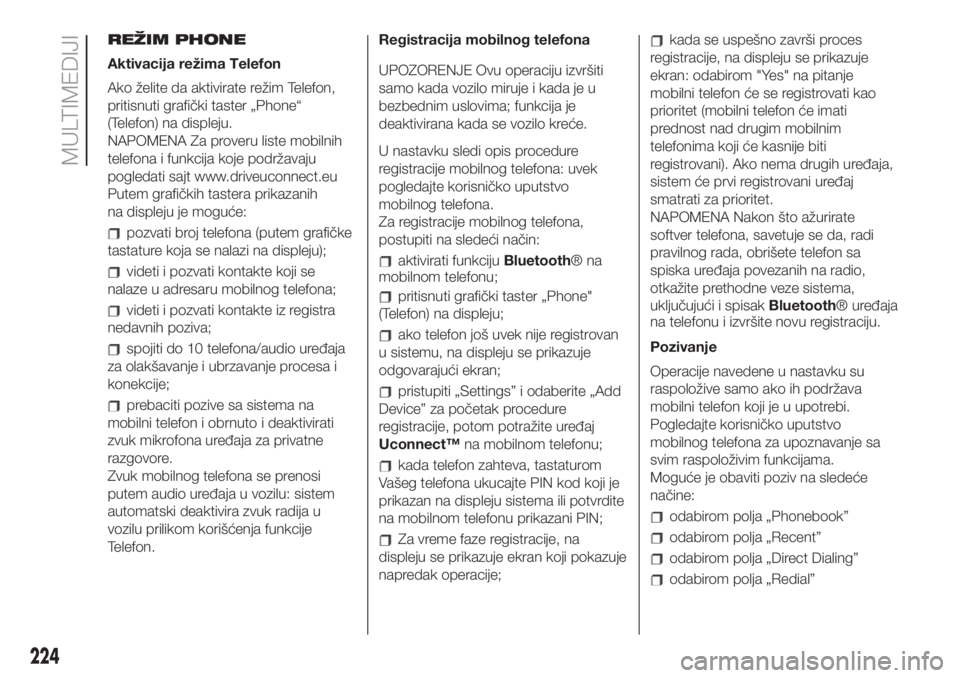
REŽIM PHONE
Aktivacija režima Telefon
Ako želite da aktivirate režim Telefon,
pritisnuti grafički taster „Phone“
(Telefon) na displeju.
NAPOMENA Za proveru liste mobilnih
telefona i funkcija koje podržavaju
pogledati sajt www.driveuconnect.eu
Putem grafičkih tastera prikazanih
na displeju je moguće:
pozvati broj telefona (putem grafičke
tastature koja se nalazi na displeju);
videti i pozvati kontakte koji se
nalaze u adresaru mobilnog telefona;
videti i pozvati kontakte iz registra
nedavnih poziva;
spojiti do 10 telefona/audio uređaja
za olakšavanje i ubrzavanje procesa i
konekcije;
prebaciti pozive sa sistema na
mobilni telefon i obrnuto i deaktivirati
zvuk mikrofona uređaja za privatne
razgovore.
Zvuk mobilnog telefona se prenosi
putem audio uređaja u vozilu: sistem
automatski deaktivira zvuk radija u
vozilu prilikom korišćenja funkcije
Telefon.Registracija mobilnog telefona
UPOZORENJE Ovu operaciju izvršiti
samo kada vozilo miruje i kada je u
bezbednim uslovima; funkcija je
deaktivirana kada se vozilo kreće.
U nastavku sledi opis procedure
registracije mobilnog telefona: uvek
pogledajte korisničko uputstvo
mobilnog telefona.
Za registracije mobilnog telefona,
postupiti na sledeći način:
aktivirati funkcijuBluetooth®na
mobilnom telefonu;
pritisnuti grafički taster „Phone"
(Telefon) na displeju;
ako telefon još uvek nije registrovan
u sistemu, na displeju se prikazuje
odgovarajući ekran;
pristupiti „Settings” i odaberite „Add
Device” za početak procedure
registracije, potom potražite uređaj
Uconnect™na mobilnom telefonu;
kada telefon zahteva, tastaturom
Vašeg telefona ukucajte PIN kod koji je
prikazan na displeju sistema ili potvrdite
na mobilnom telefonu prikazani PIN;
Za vreme faze registracije, na
displeju se prikazuje ekran koji pokazuje
napredak operacije;
kada se uspešno završi proces
registracije, na displeju se prikazuje
ekran: odabirom "Yes" na pitanje
mobilni telefon će se registrovati kao
prioritet (mobilni telefon će imati
prednost nad drugim mobilnim
telefonima koji će kasnije biti
registrovani). Ako nema drugih uređaja,
sistem će prvi registrovani uređaj
smatrati za prioritet.
NAPOMENA Nakon što ažurirate
softver telefona, savetuje se da, radi
pravilnog rada, obrišete telefon sa
spiska uređaja povezanih na radio,
otkažite prethodne veze sistema,
uključujući i spisakBluetooth® uređaja
na telefonu i izvršite novu registraciju.
Pozivanje
Operacije navedene u nastavku su
raspoložive samo ako ih podržava
mobilni telefon koji je u upotrebi.
Pogledajte korisničko uputstvo
mobilnog telefona za upoznavanje sa
svim raspoloživim funkcijama.
Moguće je obaviti poziv na sledeće
načine:
odabirom polja „Phonebook”
odabirom polja „Recent”
odabirom polja „Direct Dialing”
odabirom polja „Redial”
224
MULTIMEDIJI
Page 231 of 248
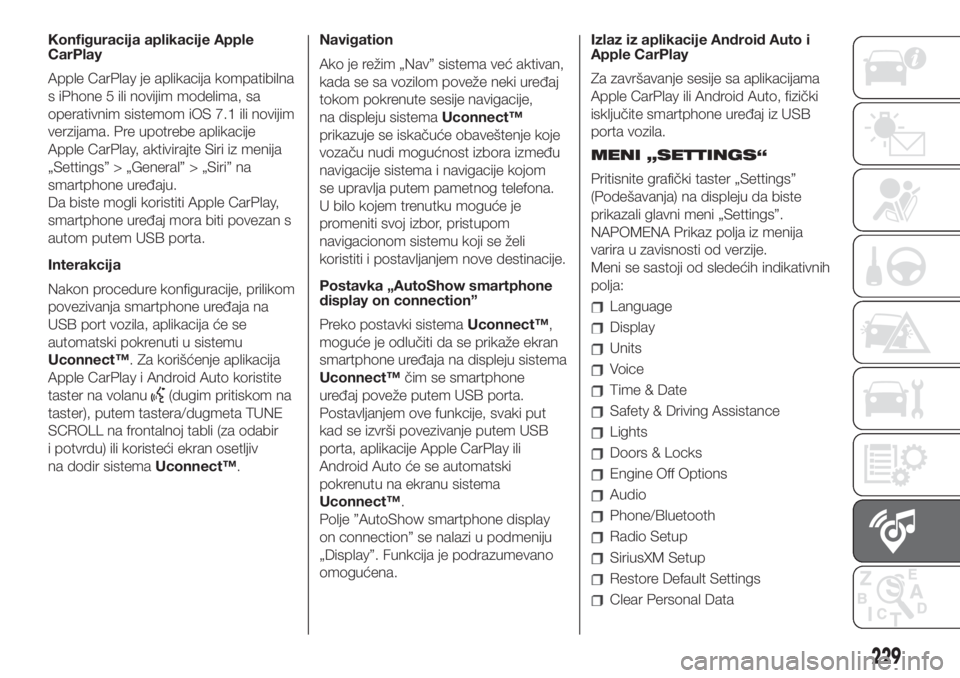
Konfiguracija aplikacije Apple
CarPlay
Apple CarPlay je aplikacija kompatibilna
s iPhone 5 ili novijim modelima, sa
operativnim sistemom iOS 7.1 ili novijim
verzijama. Pre upotrebe aplikacije
Apple CarPlay, aktivirajte Siri iz menija
„Settings” > „General” > „Siri” na
smartphone uređaju.
Da biste mogli koristiti Apple CarPlay,
smartphone uređaj mora biti povezan s
autom putem USB porta.
Interakcija
Nakon procedure konfiguracije, prilikom
povezivanja smartphone uređaja na
USB port vozila, aplikacija će se
automatski pokrenuti u sistemu
Uconnect™. Za korišćenje aplikacija
Apple CarPlay i Android Auto koristite
taster na volanu
(dugim pritiskom na
taster), putem tastera/dugmeta TUNE
SCROLL na frontalnoj tabli (za odabir
i potvrdu) ili koristeći ekran osetljiv
na dodir sistemaUconnect™.Navigation
Ako je režim „Nav” sistema već aktivan,
kada se sa vozilom poveže neki uređaj
tokom pokrenute sesije navigacije,
na displeju sistemaUconnect™
prikazuje se iskačuće obaveštenje koje
vozaču nudi mogućnost izbora između
navigacije sistema i navigacije kojom
se upravlja putem pametnog telefona.
U bilo kojem trenutku moguće je
promeniti svoj izbor, pristupom
navigacionom sistemu koji se želi
koristiti i postavljanjem nove destinacije.
Postavka „AutoShow smartphone
display on connection”
Preko postavki sistemaUconnect™,
moguće je odlučiti da se prikaže ekran
smartphone uređaja na displeju sistema
Uconnect™čim se smartphone
uređaj poveže putem USB porta.
Postavljanjem ove funkcije, svaki put
kad se izvrši povezivanje putem USB
porta, aplikacije Apple CarPlay ili
Android Auto će se automatski
pokrenutu na ekranu sistema
Uconnect™.
Polje ”AutoShow smartphone display
on connection” se nalazi u podmeniju
„Display”. Funkcija je podrazumevano
omogućena.Izlaz iz aplikacije Android Auto i
Apple CarPlay
Za završavanje sesije sa aplikacijama
Apple CarPlay ili Android Auto, fizički
isključite smartphone uređaj iz USB
porta vozila.
MENI „SETTINGS“
Pritisnite grafički taster „Settings”
(Podešavanja) na displeju da biste
prikazali glavni meni „Settings”.
NAPOMENA Prikaz polja iz menija
varira u zavisnosti od verzije.
Meni se sastoji od sledećih indikativnih
polja:
Language
Display
Units
Voice
Time & Date
Safety & Driving Assistance
Lights
Doors & Locks
Engine Off Options
Audio
Phone/Bluetooth
Radio Setup
SiriusXM Setup
Restore Default Settings
Clear Personal Data
229